MAX9296A 2路GMSL相机Camera扩展板使用教程
产品说明
这是一个 GMSL 相机扩展板,支持同时接入两路 GMSL 摄像头到 Jetson Orin Nano/NX 主板。可以通过软件配置同时兼容 GMSL1 与 GMSL2 协议接口。采用 MAX9296A 芯片,专为需要高带宽、低延迟视频传输的应用而设计。该扩展板适用于自动驾驶、机器视觉、智能安防等领域。
GMSL(Gigabit Multimedia Serial Link)是一种高速串行传输技术,专为传输高带宽的多媒体数据而设计,具备长距离传输,低延迟,高抗干扰性,布线简单等优点。GMSL 技术主要用于汽车电子和工业应用,能够通过单根电缆传输高清晰度的视频、音频和数据信号。通过使用同轴电缆或双绞线,GMSL 可以实现长距离的信号传输。
产品规格
| 解串器 | MAXIM(ADI) MAX9296A |
|---|---|
| 支持主控 | Jetson Orin NX/Nano 开发套件 |
| 支持串行器型号 | MAX9295, MAX96717, MAX96705 等 |
| GMSL输入 | 2 路 GMSL2 (兼容 GMSL1) 相机 |
| 触发输入 | 支持内部 GPIO 或外部输入触发信号 |
| 输入接口 | 2 × MATE_AX FAKRA 连接器 |
| 输出接口 | 22Pin CSI 接口 |
| 支持GMSL相机型号 | IMX390, IMX490, ISX031, OX03C, AR0820 等 |
| 供电 | 支持 12V ~ 20V DC 输入 |
| 工作温度 |
硬件规格
接口

22 PIN连接器引脚
尺寸
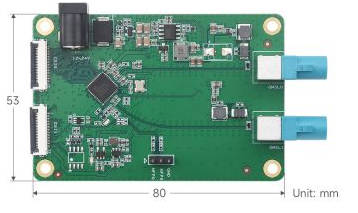
使用说明
备注:目前提供的驱动仅支持Jetpack5.1.2 (R34.5.1)版本镜像,支持Jetson orin NX 和Jetson-Orin Nano.其他的摄像头型号或者需求,请联系技术支持了解
支持sensor型号
- IMX390
- IMX490
- ISX031
- OX03C
- OX08B/AR0820
硬件连接

- 将解码板的CSI0接口用配送的排线连接到Jetson Orin主板的Cam0 接口。
- NVIDIA Jetson® Orin™ Nano套件的CAM0和CAM1的CSI定义顺序不同,目前主板只能接入CAM0接口 (具体可以查看相关Pin定义以及Jetson® Orin™套件原理图的CAM0/1接口定义顺序)
- 22Pin FPC无精确的阻抗控制,当使用高分辨率的相机时CSI速率较高,建议采用比较短的FPC线 (实测验证8M相机 2路同时接入时只能采用5cm长度的线材,1路接入可以采用10/15cm的线材)
- 用Y型电源线分辨接入到解码板的DC电源口和Jetson Orin主板的电源口。
- 如果您有多个电源, 也可以分开接电源。
- 将GMSL相机接入解码板的相机接口
- 将19V电源插入Y型线给设备上电
软件配置
- Jetson Orin 主板需要烧录相应支持的Jetson系统,具体烧录步骤可以参考相关主板的产品资料
- 可以用指令查看当前的系统版本
cat /etc/nv_tegra_release
- 上电主板后,打开Terminal终端,下载驱动并解压出驱动包
wget https://files.waveshare.com/wiki/MAX9296-GMSL-Camera-Board/MAX9296-GMSL-Camera-Board-Driver.zip unzip MAX9296-GMSL-Camera-Board-Driver.zip
- 用cd指令进入驱动包目录,并查看文件。
- 根据使用的相机型号进入对应目录,这里我们以ISX031为准
cd MAX9296-GMSL-Camera-Board-Driver ls cd ONXA_SY.ISX031Fx2_L4TR35.4.1 cd kernel
- 在内核文件中,dtb文件夹包含了支持多个主板型号的设备树文件,这里我们需要用到符合当前主板型号的设备树文件
- 可以先用先用下方指令查看当前主板使用的设备树
sudo dmesg | gerp kernel
- 比如,这里查询到的设备树文件是tegra234-p3767-0004-p3768-0000-a0

- 将驱动中相同型号的dtb文件和Image文件复制到主板的/boot目录下
sudo cp dtb/tegra234-p3767-0004-p3768-0000-a0.dtb /boot sudo cp Image /boot
- 复制好文件后,修改extlinux.conf中启动的设备树文件
- 复制并添加多一个启动标签,将其中FDT的文件路径改成复制进去的文件目录,并将默认的启动标签改为新添加的
- 注意:这里修改需要特别注意检查无误后再保存重启系统,否则容易导致系统无法正常启动
sudo vi /boot/extlinux/extlinux.conf
- vi编辑器中,按i进入编辑模式,按esc退出编辑模式。退出编辑模式后,可以输入 :wq! 保存文件并退出。
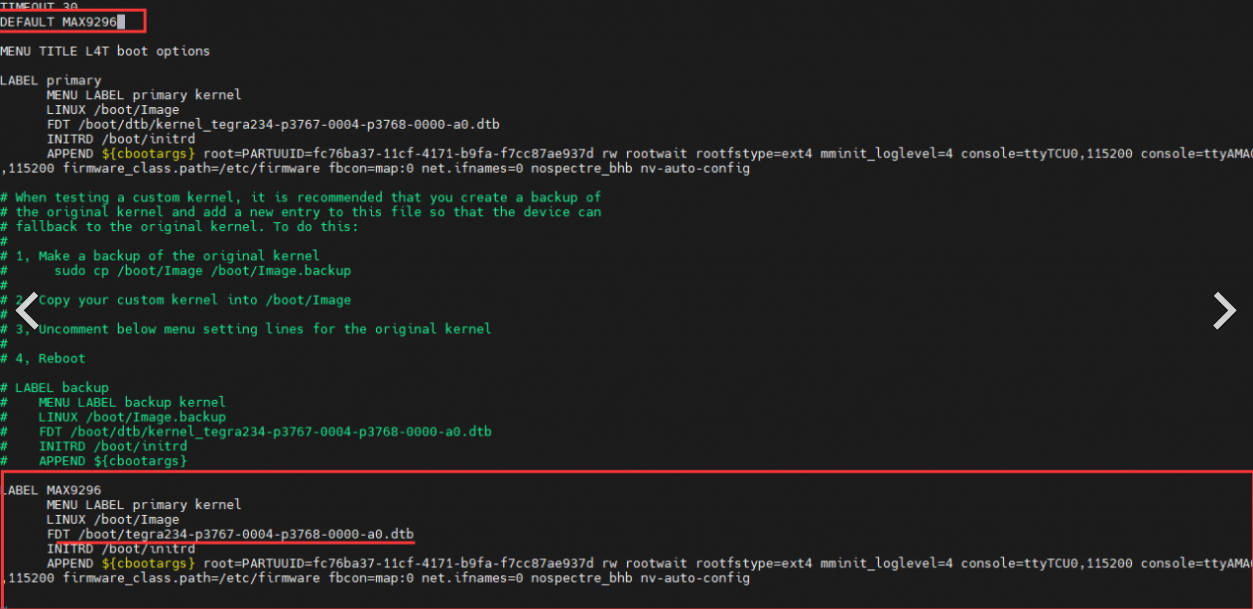
- 保存好文件后,重启系统
外部触发
解串板支持外部输入触发信号,可以通过Jetson主板GPIO控制具体引脚。(MAX9296的MFP0连接到了CSI接口上的pin 17)
软件模拟外部触发
用户可以通过设置软件脚本来模拟外部触发
#!/bin/bash
# Power - PAC.00
chmod 777 /sys/class/gpio/export
chmod 777 /sys/class/gpio/unexport
echo "[sync]"
if [ -e /sys/class/gpio/PAC.00 ]; then
echo "PAC.00 has exported."
else
echo 486 > /sys/class/gpio/export
fi
echo out > /sys/class/gpio/PAC.00/direction
#10.02Hz
while [ true ]; do
echo 1 > /sys/class/gpio/PAC.00/value
sleep 0.012 #0.02
echo 0 > /sys/class/gpio/PAC.00/value
sleep 0.084 #02
done
#23Hz
while [ true ]; do
echo 1 > /sys/class/gpio/PAC.00/value
sleep 0.02
echo 0 > /sys/class/gpio/PAC.00/value
sleep 0.02
done
外部硬件触发
用户可以通过外部输入触发信号,目前扩展板仅支持MFP0引脚输入触发信号
可以将MFP0引脚接到任意GPIO,然后通过GPIO控制触发。
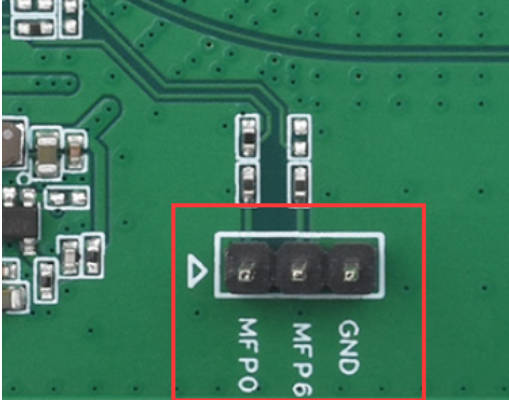
快速测试
- 检查摄像头是否有被正常识别
sudo dmesg | grep connected
- 如果有返回相关 /dev/video2 is connected 信息,表示摄像头有被正常识别
- 可以用以下指令对摄像头做预览测试。
- 预览测试需要连接HDMI或者DP屏幕,请确保屏幕已经正常连接并显示
- 注意将video设备号改成上一个步骤检测提示的设备号。
- 注意根据摄像头的支持分辨率修改指令测试
gst-launch-1.0 v4l2src device=/dev/video2 ! "video/x-raw, format=(string)UYVY, width=(int)1920, height=(int)1536" ! fpsdisplaysink video-sink=xvimagesink sync=false
产品资料
驱动
技术支持
周一-周五(9:30-6:30)周六(9:30-5:30)
手机:13434470212
邮箱:services04@spotpear.cn
QQ:202004841

TAG:
X1005树莓派5 PCIE转M.2 NVME双SSD固态硬盘2230/2242/2260/2280
DTM3202
Luckfox Pico Pro教程
树莓派GNSS扩展板 LG290P RTK 厘米定位 GPS GLONASS Galileo BDS QZSS NavIC Jeston ESP32 Arduino
三键键盘
树莓派4
工业级隔离型USB转RS232/485转换器 支持USB转2路RS232+2路RS232/485 原装FT4232HL
ESP32-P4智能86盒子TV开发板4寸显示触摸屏RS485继电器摄像头网口
教程
1.54寸OLED
树莓派Pico 2 RP2350B 2.8寸LCD开发板RGB显示触摸圆形屏 QMI8658 6轴/蜂鸣器 /SD /RTC
树莓派CM5计算模块IO扩展底板B Compute Module 5加密芯片EEPROM
树莓派DSI bookworm
Luckfox RK3576摄像头IMX415 800万98度IR-CUT广角3840x2160像素
Arducam 64MP摄像头
Pi5外壳
Jetson Nano可调速风扇
树莓派5外壳
树莓派5
T-Call&PMU





